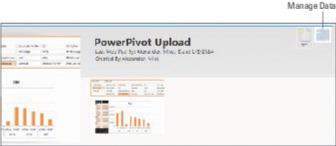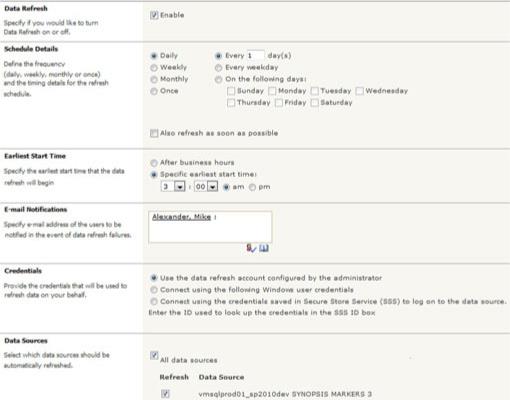Du kan manuellt uppdatera dataanslutningarna i din publicerade Power Pivot-rapport genom att öppna arbetsboken och välja rullgardinsmenyn Data. Som du kan se har du möjlighet att uppdatera en enstaka anslutning eller alla anslutningar i arbetsboken.

Du kan använda rullgardinsmenyn Data för att manuellt uppdatera dataanslutningar.
Alternativt kan du använda Power Pivot Gallery för att schemalägga en automatisk uppdatering baserat på ett schema du definierar. Klicka bara på ikonen Hantera data i det övre högra hörnet av målrapportens skuggruta.
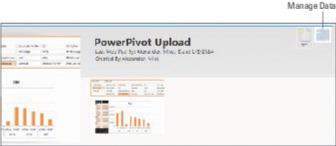
Välj ikonen Hantera data.
SharePoint öppnar skärmen Hantera datauppdatering, som visas här. Tanken är att konfigurera varje inställning för att ställa in det schema du vill ha.
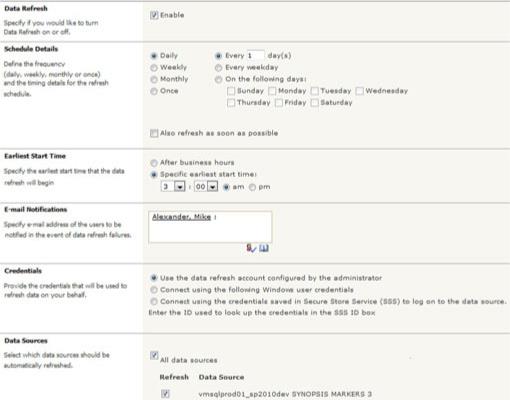
Ställ in ditt schema.
Den här listan beskriver varje inställningsavsnitt:
- Data Refresh: Data Refresh-sektionen håller på/av-knappen för ditt schema. Markera kryssrutan Aktivera schema för att göra schemat aktivt. Ta bort bocken för att stoppa automatiska uppdateringar.
- Schemadetaljer: I avsnittet Schemadetaljer kan du ange frekvens och intervall för schemat. Förutom att välja tidsintervall kan du uppdatera så snart som möjligt. Om du placerar en bock bredvid alternativet Uppdatera också så snart som möjligt startar en uppdatering inom en minut. Det här alternativet är användbart när du vill testa uppdateringsprocessen.
- Tidigaste starttid: Avsnittet Tidigaste starttid låter dig ange vilken tid på dygnet för att köra uppdateringsprocessen.
- E-postmeddelanden: Avsnittet E-postmeddelanden låter dig ange vem som ska få ett e-postmeddelande från SharePoint varje gång den schemalagda uppdateringen körs. Individer som är specificerade får ett e-postmeddelande oavsett om processen kördes framgångsrikt.
- Autentiseringsuppgifter: De flesta datakällor kräver autentisering för att kunna ansluta till dem (användarnamn, lösenord och så vidare). Avsnittet Inloggningsuppgifter låter dig ange hur autentisering skickas till externa datakällor. Det här avsnittet har dessa tre alternativ:
- Använd Data Refresh-kontot som konfigurerats av administratören: Autentiserar SharePoint-systemkontot till datakällan. Du måste vanligtvis arbeta med din SharePoint-administratör för att ställa in denna autentiseringsmetod och se till att datakällan kan använda SharePoints systemkonto.
- Anslut med hjälp av följande Windows-användaruppgifter: Låter dig ange ett användarnamn och lösenord för autentisering. Undvik att använda ditt personliga användarnamn och lösenord här. Använd istället det här alternativet med ett applikationskonto, som är en "dummy" användare skapad av dina databasadministratörer.
- Anslut med hjälp av inloggningsuppgifterna som sparats i Secure Store Service (SSS) för att logga in på datakällan: Detta autentiseringsalternativ gör att dataanslutningar kan uppdateras utan att ett lösenord krävs. För att kunna använda det här alternativet behöver du ett Secure Store-ID från din SharePoint-administratör.
- Datakällor: Den här inställningen låter dig definiera om alla dataanslutningar ska uppdateras eller bara specifika anslutningar. Om du avmarkerar kryssrutan Alla datakällor kan du välja individuella anslutningar i din arbetsbok.